Členská výhoda PilsFree TV je internetová televize. Součástí členské výhody PilsFree TV je Partnerská služba SledovaniTV, která je dostupná v rámci členského příspěvku.
ZpětČlenskou výhodu PilsFree TV ve variantě Partnerská služba SledovaniTV mohou využívat členové zapsaného spolku PilsFree s aktivním členstvím (mají uhrazen členský příspěvek).
ZpětKaždý člen zapsaného spolku PilsFree s aktivním členstvím může členskou výhodu PilsFree TV ve variantě Partnerská služba SledovaniTV aktivovat a využívat na www.pilsfree.tv/sledovani.
ZpětPartnerská služba SledovaniTV je internetová televize, kterou můžete sledovat kdykoliv a kdekoliv.
ZpětPoskytovatelem a provozovatelem Partnerské služby SledovaniTV je společnost „sledovanitv.cz s.r.o., se sídlem U vodárny 3032/2a, Královo pole, 616 00 Brno, IČO: 01679010“.
ZpětPodporu Partnerské služby SledovaniTV zajišťuje společnost „sledovanitv.cz s.r.o., se sídlem U vodárny 3032/2a, Královo pole, 616 00 Brno, IČO: 01679010“.
Formulář pro nahlášení problému naleznete na sledovanitv.cz/report/report, anebo v menu (na této stránce v horní části) najeďte na položku Partnerská služba, objeví se podmenu, v podmenu klikněte na položku Hlášení problému.
Partnerskou službu SledovaniTV mohou používat členové zapsaného spolku PilsFree s aktivní členskou výhodou PilsFree TV (mají uhrazen členský příspěvek a aktivovánu členskou výhodu PilsFree TV).
ZpětKaždý člen zapsaného spolku PilsFree, který má aktivní členskou výhodu PilsFree TV, může Partnerskou službu SledovaniTV používat jako uživatel/spotřebitel provozovatele služby na základě udělení souhlasu. Bližší informace na sledovanitv.cz/info/s/vop, sledovanitv.cz/info/s/informace-pro-spotrebitele a sledovanitv.cz/info/s/privacy.
ZpětV menu klikněte na položku Sledovat televizi, budete přesměrováni na web Partnerské služby SledovaniTV.
Na webu Partnerské služby SledovaniTV zvolte profil (v případě, že jste byli již přihlášeni, bude profil vybrán automaticky), v horním menu klikněte na položku Obchod, na stránce Obchod klikněte na tlačítko objednat u požadovaného balíčku . Na stránce Platba můžete zvolit způsob platby, zda chcete automaticky prodlužovat balíček, zda chcete zapamatovat platební kartu. Pak už jen klikněte na tlačítko Odeslat objednávku. Účtenku si můžete vygenerovat a vytisknout v Historii objednávek (na stránce Obchod úplně dole).
Pokud máte u Provozovatele uloženou platební kartu, platby provádíte pouze zadáním rodičovského zámku (PINu).
Chcete-li využít Voucher, klikněte na stránce Obchod vpravo nahoře na odkaz Aktivovat voucher. Na další stránce zadejte voucher a klikněte na tlačítko Aktivovat.
Každý člen zapsaného spolku PilsFree, který aktivoval členskou výhodu PilsFree TV ve variantě Partnerská služba SledovaniTV, má zkušební dobu, proto se v obchodě provozovatele u balíčků, které jsou součástí členské výhody PilsFree TV, zobrazují datumy s posledním dnem této zkušební doby. Po vypršení této zkušební doby se v obchodě provozovatele u balíčků, které jsou součástí členské výhody PilsFree TV, zobrazí informace, že je balíček aktivní trvale.
Pokud probíhá promo akce poskytovatele, jsou některé balíčky poskytnuty na omezenou dobu k základnímu balíčku. V těchto případech se u balíčků zobrazuje datum konce této promo akce.
V menu klikněte na položku Sledovat televizi, budete přesměrováni na web Partnerské služby SledovaniTV.
Na webu Partnerské služby SledovaniTV zvolte profil (v případě, že jste byli již přihlášeni, bude profil vybrán automaticky), v pravém horním rohu klikněte na název profilu, objeví se menu, kde klikněte na symbol ozubeného kola (Nastavení účtu), na stránce Nastavení klikněte na tlačítko Uživatel, nyní bude nutné zadat heslo k Partnerské službě SledovaniTV. Po zadání hesla a přihlášení budete mít možnost v pravé horní části stránky Nastavení v sekci Heslo změnit heslo k Partnerské službě SledovaniTV. Heslo si poznamenejte, není možné ho odeslat na e-mail vzhledem k tomu, že při aktivaci členské výhody PilsFree TV zapsaný spolek PilsFree nepředává provozovateli e-mailovou adresu člena.
Vzhledem k tomu, že při aktivaci členské výhody PilsFree TV zapsaný spolek PilsFree nepředává provozovateli e-mailovou adresu člena, není možné použít pro obnovení zapomenutého hesla běžný způsob dostupný na stránkách provozovatele.
V menu najeďte na položku Partnerská služba, objeví se podmenu, v podmenu klikněte na položku Obnovení hesla... Zobrazí se potvrzující stránka, kde budete moci zkontrolovat údaje. Pokud nejste přihlášeni do Informačního systému PilsFree, budete přesměrováni na web Informačního systému PilsFree. Na webu Informačního systému PilsFree zadejte přihlašovací údaje PilsFree, viz Papír první pomoci. Po zadání přihlašovacích údajů a přihlášení budete přesměrováni zpět na web členské výhody PilsFree TV a zobrazí se text s novým heslem k Partnerské službě SledovaniTV. Zároveň se toto nové heslo k Partnerské službě SledovaniTV odešle na e-mail uvedený ve Vašem profilu v Informačním systému PilsFree.
V menu klikněte na položku Sledovat televizi, budete přesměrováni na web Partnerské služby SledovaniTV.
Na webu Partnerské služby SledovaniTV zvolte profil (v případě, že jste byli již přihlášeni, bude profil vybrán automaticky), v pravém horním rohu klikněte na název profilu, objeví se menu, kde klikněte na symbol ozubeného kola (Nastavení účtu), na stránce Nastavení klikněte na tlačítko Uživatel, nyní bude nutné zadat heslo k Partnerské službě SledovaniTV. Po zadání hesla a přihlášení budete mít možnost v pravé spodní části stránky Nastavení v sekci Rodičovský zámek (PIN) nastavit PIN. PIN si poznamenejte, není možné ho odeslat na e-mail vzhledem k tomu, že při aktivaci členské výhody PilsFree TV zapsaný spolek PilsFree nepředává provozovateli e-mailovou adresu člena.
Alternativní postup: V menu najeďte na položku Partnerská služba, objeví se podmenu, v podmenu klikněte na položku Obnovení PINu... Zobrazí se potvrzující stránka, kde budete moci zkontrolovat údaje. Pokud nejste přihlášeni do Informačního systému PilsFree, budete přesměrováni na web Informačního systému PilsFree. Na webu Informačního systému PilsFree zadejte přihlašovací údaje PilsFree, viz Papír první pomoci. Po zadání přihlašovacích údajů a přihlášení budete přesměrováni zpět na web členské výhody PilsFree TV a zobrazí se text s novým rodičovským zámkem (PINem) k Partnerské službě SledovaniTV. Zároveň se tento nový rodičovský zámek (PIN) k Partnerské službě SledovaniTV odešle na e-mail uvedený ve Vašem profilu v Informačním systému PilsFree.
Rodičovský zámek (PIN) budete potřebovat ke sledování kanálů s omezením věku a k používání uložené platební karty při dokupování doplňkových balíčků a rozšíření služeb za zvýhodněné ceny.
ZpětV menu klikněte na položku Sledovat televizi, budete přesměrováni na web Partnerské služby SledovaniTV.
Na webu Partnerské služby SledovaniTV zvolte profil (v případě, že jste byli již přihlášeni, bude profil vybrán automaticky), v pravém horním rohu klikněte na název profilu, objeví se menu, kde klikněte na symbol ozubeného kola (Nastavení účtu), na stránce Nastavení klikněte na tlačítko Pořadí kanálů. Zde můžete jednotlivé ikonky přesunout pomocí myši. Nezapomeňte na uložení pořadí!
Řazení kanálů v uživatelském účtu nově umožňuje i aplikace pro AndroidTV.
Pokud chcete skrýt nedostupné (nezakoupené) kanály v seznamu kanálů, pak přímo v aplikaci SledovaniTV, ať už na mobilním zařízení, chytré TV, anebo set-top boxu, vyhledejte v Nastavení položku Zobrazovat nedostupné kanály a zruště zaškrtnutí u této položky, příp. nastavte u této položky Ne nebo Nezobrazovat. Po znovuspuštení aplikace budou nedostupné kanály skryty. Pozn. Funkce skrytí nedostupných kanálů je pouze v aplikacích vydaných do roku 2019.
ZpětPokud na konkrétním zařízení nefungují některé kanály, pak přímo v aplikaci SledovaniTV, ať už na mobilním zařízení, chytré TV, anebo set-top boxu, vyhledejte v Nastavení položku Kvalita videa a zkuste změnit volbu z Automaticky/Bez omezení na některou jinou volbu s nižší kvalitou.
ZpětDůvodem může být skončení promo akce provozovatele, kdy je zpětné přehrávání až 7 dní u kanálů skupiny Nova a Prima zdarma na prvních 30 dní od aktivace členské výhody PilsFree TV, příp. vypršela platnost voucheru. U kanálů skupiny Prima to může souviset i s omezením přetáčení reklam na starších zařízeních či starších aplikacích. Chcete-li využívat zpětné přehrávání u těchto kanálů i nadále, dokupte si balíček NP +, případně balíček Prima bez reklam, viz Jak dokoupit balíčky?
ZpětDůvodem může být skončení promo akce provozovatele, kdy je sledování mimo síť PilsFree u kanálů skupiny Nova a Prima zdarma na prvních 30 dní od aktivace členské výhody PilsFree TV, příp. vypršela platnost voucheru. U kanálů skupiny Prima to může souviset i s omezením přetáčení reklam na starších zařízeních či starších aplikacích. Chcete-li využívat sledování mimo síť PilsFree u těchto kanálů i nadále, dokupte si balíček NP +, případně balíček Prima bez reklam, viz Jak dokoupit balíčky?
ZpětV menu klikněte na položku Sledovat televizi, budete přesměrováni na web Partnerské služby SledovaniTV.
Na webu Partnerské služby SledovaniTV zvolte profil (v případě, že jste byli již přihlášeni, bude profil vybrán automaticky), v pravém horním rohu klikněte na název profilu, objeví se menu, kde klikněte na symbol šipek (Změna profilu), dále klikněte na dlaždici Nový profil, zadejte jméno nového profilu, vyberte Typ profilu a Jazyk profilu, příp. můžete změnit obrázek profilu. Po vytvoření profilu můžete ihned zvolit oblíbené kanály.
Každý člen rodiny tak může mít svůj profil s oblíbenými TV kanály a dalším nastavením. Speciální dětský profil automaticky zobrazuje pouze TV kanály pro děti, které jsou na účtu předplacené, a naopak skrývá kanály s erotickým obsahem.
Profily lze použít zatím pouze pro webovou aplikaci od prosince 2021. Pro Apple TV, iOS, AndroidTV a Android mobil je nová funkce připravena a jakmile aplikace projde schvalovacím procesem u vydavatelů aplikací, bude hned vydána. Profily pro LG a Samsung televize jsou pak plánovány na příští rok.
ZpětOd 1. 6. 2022 omezuje FTV Prima na všech kanálech skupiny Prima možnost přetáčení reklam. Bližší informace na webu Partnerské služby SledovaniTV, viz https://sledovanitv.cz/bez-reklam. Chcete-li využívat možnost přeskakování reklam u těchto kanálů i nadále, dokupte si balíček Prima bez reklam, viz Jak dokoupit balíčky?
ZpětOd 2. 9. 2024 se změnilo chování Partnerské služby SledovaniTV v souvislosti s požadavky některých poskytovatelů TV kanálů na reporting sledovanosti jejich TV kanálů. Pokud uživatel nebude celý kalendářní měsíc sledovat televizi na webu nebo používat některou z aplikací SledovaniTV, dojde k pozastavení všech jeho služeb. Následná reaktivace proběhne jednoduše potvrzením dialogového okna, viz níže, které se objeví po opětovném spuštění SledovaniTV v televizi, na mobilu či webu. Uživatel pouze potvrdí tlačítkem svou volbu a může nadále službu využívat. Pokud uživatel používá aplikaci pravidelně, žádné souhlasy po spuštění aplikace nebudou vyžadovány. Tato změna chování nijak nemění využívání Partnerské služby SledovaniTV v rámci spolku PilsFree uvedené výše. Zmíněné uzavření nové smlouvy a potvrzení VPS se členů spolku PilsFree týká v bodu 8.4 a 8.5, viz Všeobecné podmínky pro poskytování služeb.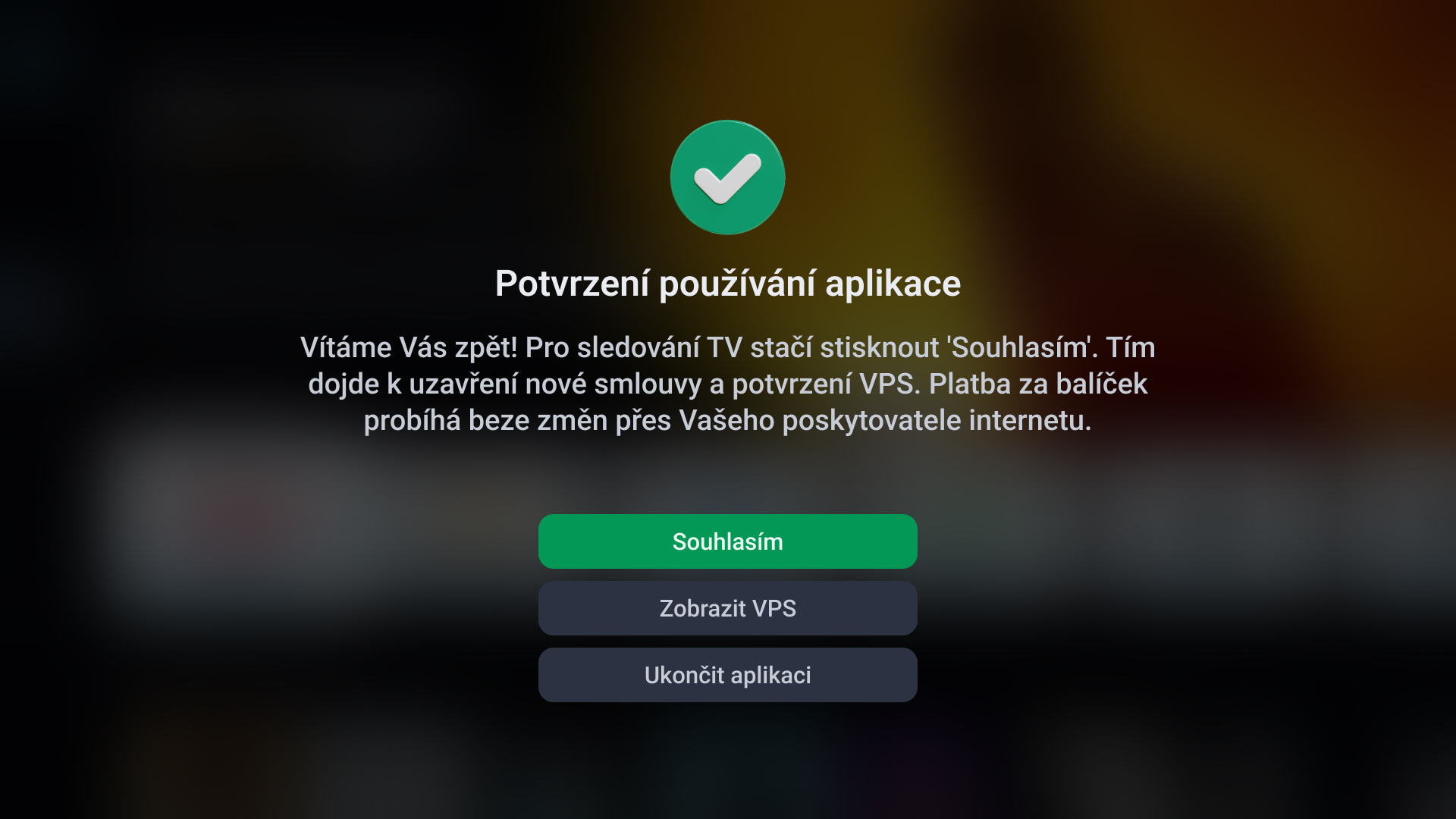
S Partnerskou službou SledovaniTV můžete mít vyřešeno. Bližší informace na sledovanitv.cz/dvb-t2.
ZpětSeznam typů zařízení se nachází na sledovanitv.cz/info/s/applications.
ZpětV jednom okamžiku můžete používat Partnerskou službu SledovaniTV až na 4 tzv. hlavních zařízeních (Smart TV, set-top boxy Arris, AndroidTV, Apple TV a další). Pro plné využití této funkce může být vyžadováno dokoupení dalších balíčků.
Pozor, některé kanály jsou licenčně omezené na souběžné sledování maximálně na 2 zařízeních. Bližší informace jsou na stránkách Provozovatele.
Pokud nemáte některé ze zařízení uvedených na sledovanitv.cz/info/s/popis a sledovanitv.cz/info/s/applications, bude nutné koupit set-top box.
ZpětV menu klikněte na položku Sledovat televizi, budete přesměrováni na web Partnerské služby SledovaniTV.
Na webu Partnerské služby SledovaniTV v menu klikněte na Obchod, na stránce Obchod je nabídka set-top boxů úplně dole.
Pokud máte set-top box podporované značky a modelu, můžete ho použít. Mimo zařízení uvedených na sledovanitv.cz/info/s/popis a sledovanitv.cz/info/s/applications se jedná ještě o set-top boxy značky Arris, modelu VIP1113. Jak spárovat set-top box Arris VIP1113?
ZpětOd každého typu zařízení (set-top box Android, set-top box Apple TV, set-top box Arris, Smart TV nebo AndroidTV, mobilní zařízení a webový prohlížeč) můžete mít spárována 2 zařízení. Pro spárování některých typů zařízení může být podmínkou dokoupení příslušného balíčku. U typu Smart TV je možné např. dokoupit balíček až pro 3 zařízení. Nově je možné dokoupit balíček až pro 4 zařízení, ať už typu Smart TV nebo set-top boxy AndroidTV a Apple TV.
ZpětPředpokládejme, že již máte v mobilním zařízení nainstalovánu aplikaci SledovaniTV. Po jejím spuštění se zobrazí přihlašovací obrazovka. Zadejte přihlašovací údaje k Partnerské službě SledovaniTV.
ZpětPředpokládejme, že již máte v chytré TV nainstalovánu aplikaci SledovaniTV. Po jejím spuštění se zobrazí na obrazovce párovací kód (v případě některých značek a typů chytrých TV je nutné na obrazovce zvolit tlačítko Přihlásit se). V menu (na této stránce v horní části) klikněte na položku Sledovat televizi, budete přesměrováni na web Partnerské služby SledovaniTV.
Na webu Partnerské služby SledovaniTV zvolte profil (v případě, že jste byli již přihlášeni, bude profil vybrán automaticky), v pravé horní části klikněte na tlačítko + Přidat televizi. Na stránce Nastavení v části Moje zařízení, sekci Smart TV klikněte na tlačítko Přidat zařízení a zadejte párovací kód z obrazovky televize do příslušného pole. Klikněte na tlačítko Přidat zařízení. Během chvilky se televize spáruje. Chytrou TV můžete spárovat i zadáním přihlašovacích údajů k Partnerské službě na obrazovce se zobrazeným párovacím kódem (pokud to aplikace umožňuje).
Připojte set-top box k televizi, datové síti a zapojte do el. sítě. V menu (na této stránce v horní části) klikněte na položku Sledovat televizi, budete přesměrováni na web Partnerské služby SledovaniTV.
Na webu Partnerské služby SledovaniTV zvolte profil (v případě, že jste byli již přihlášeni, bude profil vybrán automaticky), v pravém horním rohu klikněte na název profilu, objeví se menu, kde klikněte na symbol ozubeného kola (Nastavení účtu), na stránce Nastavení v části Moje zařízení, sekci Set-top box Android klikněte na tlačítko Přidat zařízení a zadejte zobrazený párovací kód do aplikace v set-top boxu. Během chvilky se zařízení spáruje.
Předpokládejme, že již máte v set-top boxu nainstalovánu aplikaci SledovaniTV. Po jejím spuštění se zobrazí na obrazovce párovací kód. V menu (na této stránce v horní části) klikněte na položku Sledovat televizi, budete přesměrováni na web Partnerské služby SledovaniTV.
Na webu Partnerské služby SledovaniTV zvolte profil (v případě, že jste byli již přihlášeni, bude profil vybrán automaticky), v pravé horní části klikněte na tlačítko + Přidat televizi. Na stránce Nastavení v části Moje zařízení, sekci Smart TV klikněte na tlačítko Přidat zařízení a zadejte párovací kód z obrazovky televize do příslušného pole. Klikněte na tlačítko Přidat zařízení. Během chvilky se set-top box spáruje. set-top box můžete spárovat i zadáním přihlašovacích údajů k partnerské službě na obrazovce se zobrazeným párovacím kódem (pokud to aplikace umožňuje).
Předpokládejme, že již máte v zařízení nainstalovánu aplikaci SledovaniTV. Po jejím spuštění se zobrazí na obrazovce párovací kód. V menu (na této stránce v horní části) klikněte na položku Sledovat televizi, budete přesměrováni na web Partnerské služby SledovaniTV.
Na webu Partnerské služby SledovaniTV zvolte profil (v případě, že jste byli již přihlášeni, bude profil vybrán automaticky), v pravé horní části klikněte na tlačítko + Přidat televizi. Na stránce Nastavení v části Moje zařízení, sekci Smart TV klikněte na tlačítko Přidat zařízení a zadejte párovací kód z obrazovky televize do příslušného pole. Klikněte na tlačítko Přidat zařízení. Během chvilky se zařízení spáruje. Zařízení můžete spárovat i zadáním přihlašovacích údajů k partnerské službě na obrazovce se zobrazeným párovacím kódem (pokud to aplikace umožňuje).
Pro sledování na zařízení Apple TV je potřeba mít aktivní balíček Set-top box Apple TV. Poté budete moci spárovat až dvě zařízení Apple TV na základě párovacích kódů. V menu (na této stránce v horní části) klikněte na položku Sledovat televizi, budete přesměrováni na web Partnerské služby SledovaniTV.
Na webu Partnerské služby SledovaniTV zvolte profil (v případě, že jste byli již přihlášeni, bude profil vybrán automaticky), v menu klikněte na Obchod. Objednejte a zakupte balíček Set-top box Apple TV. V pravém horním rohu klikněte na název profilu, objeví se menu, kde klikněte, na symbol ozubeného kola (Nastavení účtu), na stránce Nastavení v části Moje zařízení, sekci Set-top box Apple TV klikněte na tlačítko Přidat zařízení. Zobrazí se párovací kód. Předpokládejme, že již máte v zařízení Apple TV nainstalovánu aplikaci SledovaniTV. Zobrazený párovací kód zadejde do aplikace v zařízení Apple TV (pole e-mail ponecháte prázdné, do pole heslo dáte párovací kód). Během chvilky se zařízení spáruje.
Předpokládejme, že je set-top box připojený k televizi, datové síti, el. síti a je vypnutý (dioda svítí červeně). Stiskněte a držte tlačítko na spodní straně set-top boxu dokud dioda, blikající zeleně, nezačně svítit červeně, pak tlačítko pusťte. Na obrazovce se po chvíli zobrazí dálkový ovladač. Stiskněte na dálkovém ovladači společně tlačítka OK a modré tlačítko. Zobrazí se čtyřmístný číselný kód. Stiskněte postupně číslice dle zobrazeného kódu a poté mačkejte tlačítko se třemi čárkami na ovladači. Zobrazí se černá obrazovka "Firmware Configuration Menu". V menu a celém nastavení se pohybujete směrovými tlačítky a potvrzujete tlačítkem OK na ovladači. Pokud byl v set-top boxu software jiného poskytovatele IPTV, vyberte v menu na levé straně položku System a dále na pravé straně postupně položky Factory Reset a Remove Software, poté se vraťte do levé části menu. Dále na ovladači stiskněte postupně číslice 7532. V menu na levé straně přibude položka Advanced. Přesuňte se v menu na položku Advanced. V pravé části se objeví položky tohoto menu. Postupně se přesouvejte mezi jednotlivými položkami a nastavujte na konkrétních položkách níže uvedené (položku HTTP Server napište malými písmeny!!!):
Splash protocol: 363
Kernel Protocol: 363
HTTP Server: boot.sledovanitv.cz
HTTP Port: 80
HTTP Timeout: 10
HTTP Attempts: 3
Po uložení všech příp. změn (tlačítko Done) se vraťte do levé části menu. Přesuňte se v menu na položku Exit a v pravé části vyberte položku Save and reboot. Následně set-top box stáhne a spustí aplikaci SledovaniTV (může to chvilku trvat, několikrát se vystřídá logo partnerské služby a černá obrazovka).
V menu (na této stránce v horní části) klikněte na položku Sledovat televizi, budete přesměrováni na web Partnerské služby SledovaniTV.
Na webu Partnerské služby SledovaniTV zvolte profil (v případě, že jste byli již přihlášeni, bude profil vybrán automaticky), v pravém horním rohu klikněte na název profilu, objeví se menu, kde klikněte na symbol ozubeného kola (Nastavení účtu), na stránce Nastavení v části Moje zařízení, sekci Set-top box Arris klikněte na tlačítko Přidat zařízení a zadejte zobrazený párovací kód do aplikace v set-top boxu. Během chvilky se zařízení spáruje.
Na sledovanitv.cz/account/help naleznete Nápovědu s návody na registraci HBO MAX, použití set-top boxů a instalaci aplikací do chytrých TV.
Chcete se podělit o své zkušenosti se službou a jejím používáním, anebo se naopak od zkušenějších dovědět, jak na to? V menu Často kladené dotazy je položka Diskusní fórum, která vám to umožní.